Cara Menambahkan Launchpad ke dalam Dock di Mac – Launchpad Apple adalah cara praktis untuk meluncurkan aplikasi dengan cepat di komputer Mac Anda. Secara default, biasanya muncul di Dock Anda, dan dapat dihapus. Jika Anda membutuhkan Launchpad dan tidak dapat menemukannya, berikut cara menambahkan Launchpad ke Dock lagi.
Launchpad pertama kali diperkenalkan di Mac OS X 10.7 Lion pada tahun 2010. Jika Anda memiliki Mac yang lebih lama dan telah Anda perbarui — atau jika Anda telah menghapus Launchpad dengan menyeret keluar Dock — Anda mungkin tidak melihat Launchpad di tempat seperti biasanya.
Meskipun terasa seperti bagian khusus dari macOS, Launchpad hanyalah aplikasi biasa. Untuk menampilkannya kembali, pertama-tama kita perlu membuka folder Aplikasi.
Cara Menambahkan Launchpad ke dalam Dock di Mac Anda
Beralih ke Finder, lalu pilih Go> Applications dari bar menu di bagian atas layar. Anda juga dapat menekan Shift + Command + A untuk membuka folder Aplikasi dengan cepat.
Dengan folder “Applications” terbuka, cari ikon “Launchpad“. Klik dan drag ke arah Dok.
Saat Anda mendekati Dock, aplikasi lain akan bergeser ke samping, dan ketika ikon Launchpad di tempatkan ke area yang Anda inginkan, lepaskan tombol mouse atau trackpad.
Lain kali jika Anda kehilangannya lagi, sekarang Anda tahu cara untuk menampilkannya kembali. Selamat mencoba!
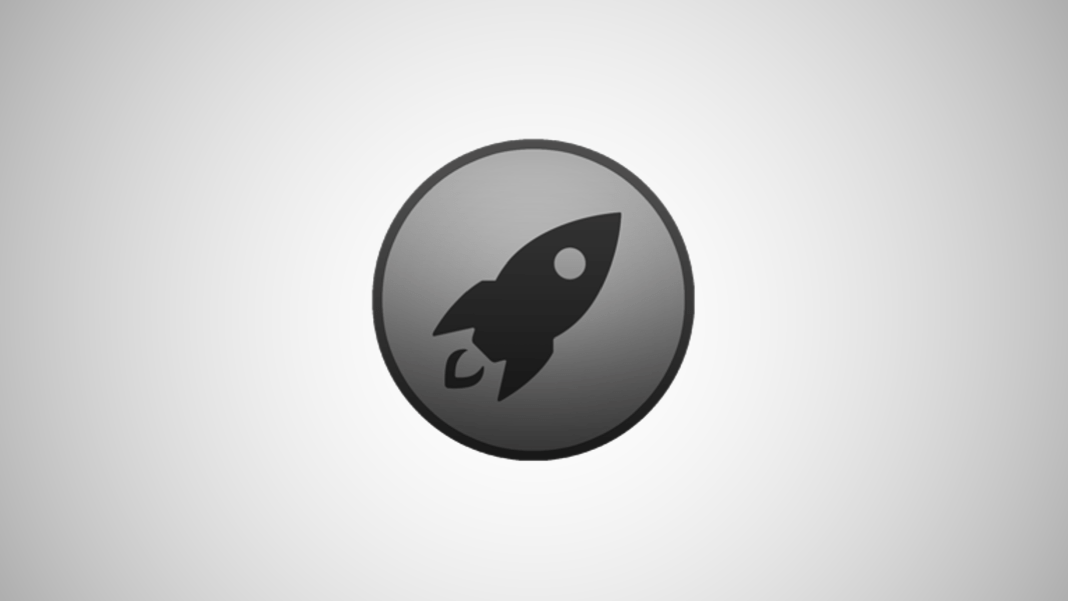





makasih, sangat terbantu
sama-sama kak, semoga bermanfaat